Win11鼠标键盘无法使用处理方法(win11设备管理器怎么打开)

林江滇优秀作者
原创内容 来源:小居数码网 时间:2023-12-21 23:03:01 阅读() 收藏:32 分享:45 爆
导读:您正在阅读的是关于【数码知识】的问题,本文由科普作家协会,生活小能手,著名生活达人等整理监督编写。本文有241个文字,大小约为2KB,预计阅读时间1分钟。
不少小伙伴在受到Win11的推送之后就立马进行更新了,不过还有的小伙伴在更新Win11系统之后发现自己的鼠标键盘无法使用,遇到这种情况要怎么办呢?
win11设备管理器怎么打开
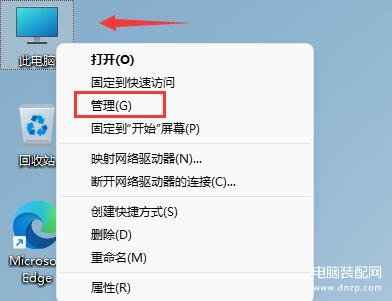
Win11鼠标键盘无法使用的解决方法
1、首先在桌面找到“此电脑”,右键选中它,点击“管理”。
2、打开计算机管理后,在左侧选择“设备管理器”,然后就能找到右侧的“键盘”。
3、展开“键盘”选项,在下方找到其中我们的键盘设备,右键选中后选择“更新驱动程序”。
4、等待窗口界面弹出,选择“自动搜索驱动程序”。
5、等待驱动更新完成后,再选择鼠标设备,使用相同方法进行更新就可以了。
如何安装win11?看这里,直接安装无需顾虑微软推送的升级限制
上面就是小居数码小编今天给大家介绍的关于(win11设备管理器怎么打开)的全部内容,希望可以帮助到你,想了解更多关于数码知识的问题,欢迎关注我们,并收藏,转发,分享。
94%的朋友还想知道的:
- 键盘怎么自定义改键软件(手机键盘怎么自定义改键)
- 升级win11检测工具(Windows11升级体检工具)
- axure鼠标拖动效果(axure如何实现鼠标滚动效果)
- win11打不开ie用不了网银(windows11没法用ie和网银)
(537)个朋友认为回复得到帮助。
部分文章信息来源于以及网友投稿,转载请说明出处。
本文标题:Win11鼠标键盘无法使用处理方法(win11设备管理器怎么打开):http://sjzlt.cn/shuma/105900.html
猜你喜欢
- 键盘怎么自定义改键软件(手机键盘怎么自定义改键)
- 升级win11检测工具(Windows11升级体检工具)
- axure鼠标拖动效果(axure如何实现鼠标滚动效果)
- win11打不开ie用不了网银(windows11没法用ie和网银)
- H5中input输入框如何实现原生键盘搜索功能(h5页面输入框和
- win11默认浏览器改不了(windows11怎么更改默认浏览器)
- 按键精灵鼠标右键连点脚本(使用按键精灵里的LeftClick左键
- Win11支持安卓APP后(谷歌将推出安卓游戏模拟器)
- C语言小程序代码(控制鼠标)
- cf宏键盘按键设置方法(cf使用鼠标宏怎么设置)
- 手机搜狗输入法机械键盘(百度输入法的机械键盘怎么用)
- ie浏览器鼠标滚轮失灵(鼠标浏览器不能滑动)























